TREZOR硬件钱包怎么用,2022TREZOR硬件钱包初始化配置教程
TREZOR发布了新的固件和客户端。老版本的初始配置流程和体验有了很大的优化,但是对中文的支持还是不太友好。为此,鲍晓为大家编写了一个中文教程,让大家可以快速使用新版本。
安装TREZOR Bridge
打开https://wallet.trezor.io,下载安装TREZOR Bridge。如果安装过程中有安全卫士阻止安装,请选择“允许操作”并在安装完成后刷新页面;
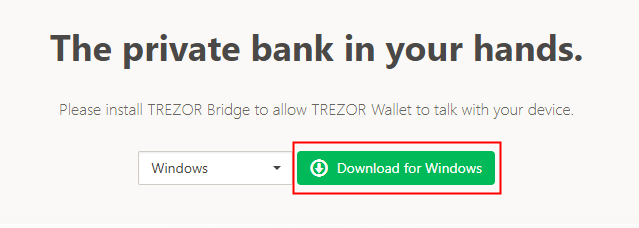
固件更新
连接设备。如果弹出如下界面,说明你的设备固件版本不是最新的,需要更新固件;如果没有弹出界面,请直接进入步骤3;
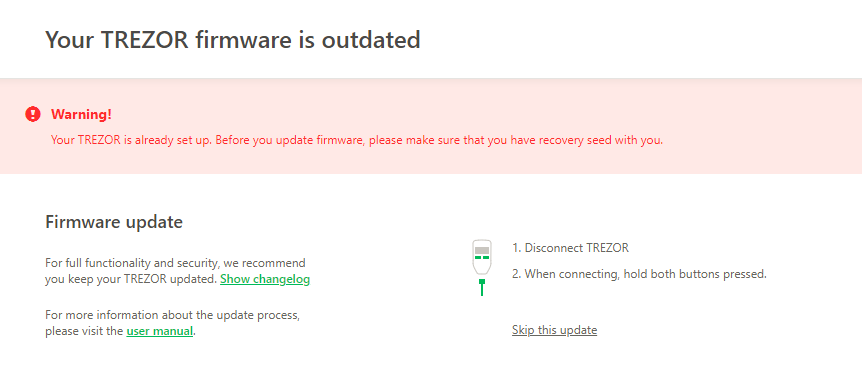
更新固件方法:
—拔下设备的USB线,按住设备左右键重新连接;
重新连接后,TREZOR的固件更新页面将会打开。如果您的TREZOR已经存储了数字资产,请检查“我随身携带了恢复种子”(务必确保您的助记符完全可用,否则可能会造成资产损失)。如果你的TREZOR是空的,请勾选“我的TREZOR是空的”;选中并单击“更新我的设备”开始更新;
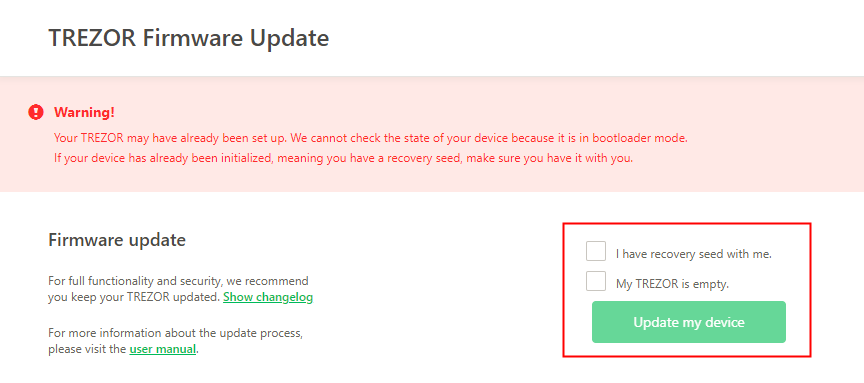
——此时页面显示“正在安装固件”,需要你在设备上(此时设备提示“没有助记卡请不要这样做”)。按下右键“继续”继续,固件安装开始;
—安装固件后,页面和设备将同时显示指纹代码。请检查两个指纹码是否相同,以确认您正在安装未被篡改的固件;确认后,在设备上右键“继续”完成固件更新;
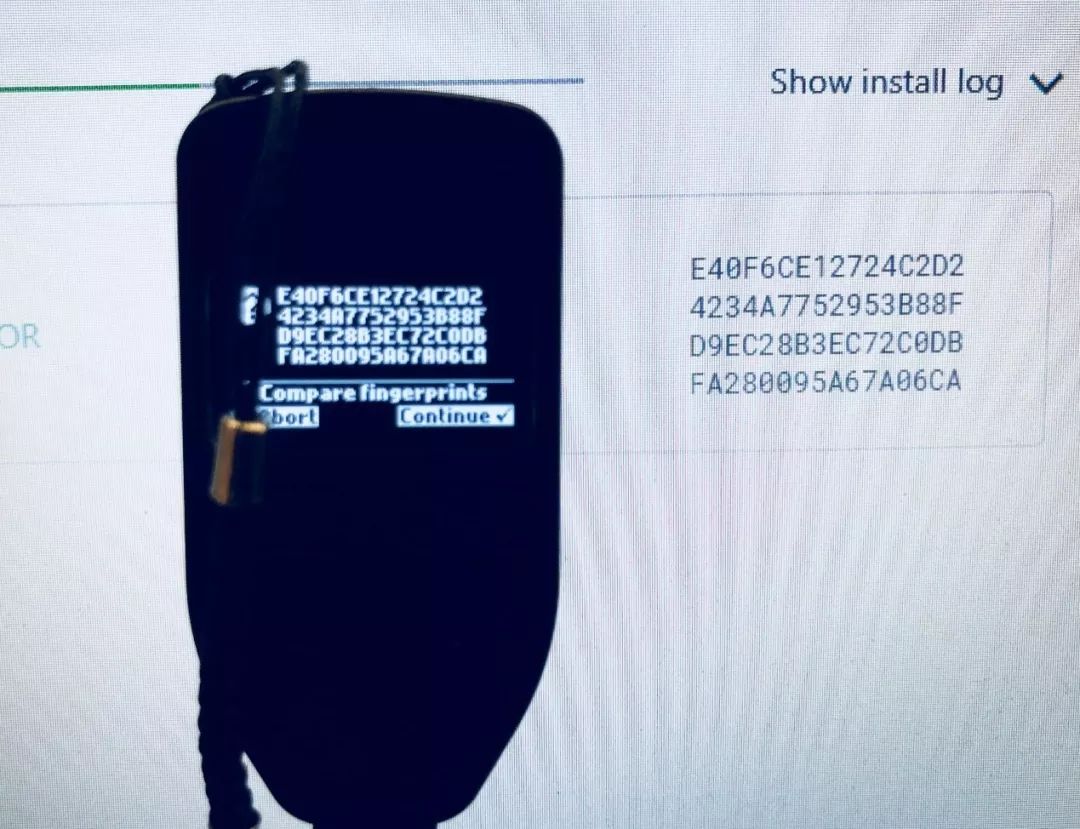
创建新钱包
重新连接设备后,会弹出一个欢迎界面。选择“新建”开始创建新钱包,选择2022蓑衣网小编“恢复钱包”进入钱包恢复流程;这里我们选择“新建”;
请等待几秒钟,然后才能成功创建钱包。这里改版前的流程很不一样,没有PIN码和助记符。接下来,我们来完成这些操作;
钱包创建后,可以看到桌面提示“您的TREZOR没有备份。”我们点击“3分钟创建备份”进入备份流程;
创建备份
4.1阅读笔记和语句。本页显示了备份前的一些注意事项和TREZOR的免责声明;
“助记符是所有数字货币和程序的唯一备份。
助记符只显示一次。不要随便复制助记符,不要上传到网络,把你的助记符放在安全的地方。TREZOR不负责因民帮信息(助记符、设备和PIN码)处理不当而造成的经济损失。”
“记录助记符时应避免以下事情:
—不要给助记符拍照;
—不要将助记符写入联网设备(电脑、手机);
—上次不要在云盘上放助记符;
—不要将助记符上传到网络。”
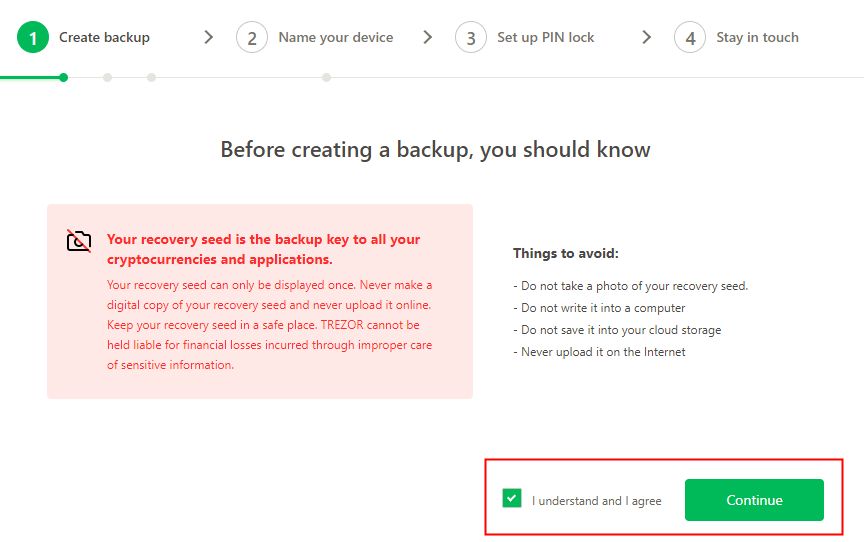
看完以上内容点击“我明白,我同意”,然后点击“继续”进入下一步;
4.2记录记忆。此时设备上会显示助记符,助记符会记录在包装盒内的助记卡上;
注:
—共24个助记符;
—助记符的顺序很重要;
—助记符用于在设备丢失后恢复帐户。
每记完一个助记符,点击设备上的右键(下一个),记录下一个单词,直到记录完24个单词;

4.3检查助记符,再次点击,检查上一步记录的每个单词是否正确,点击右键完成检查;
4.4助记符记录完毕,点击“继续”进入下一步;
2022蓑衣网小编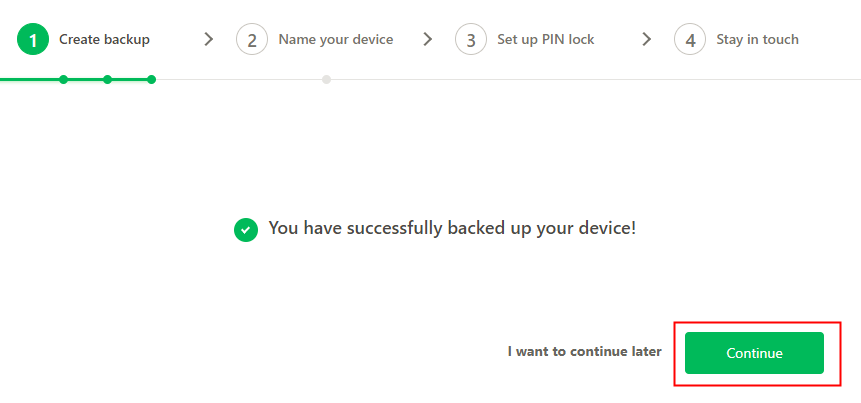
命名您的设备
5.1阅读说明
"安全理由:
通过自定义设备名称,您可以决定您手中的TREZOR是您自己的还是区分不同的TREZOR "
5.2输入名称,输入您的自定义设备名称,点击“确认继续”继续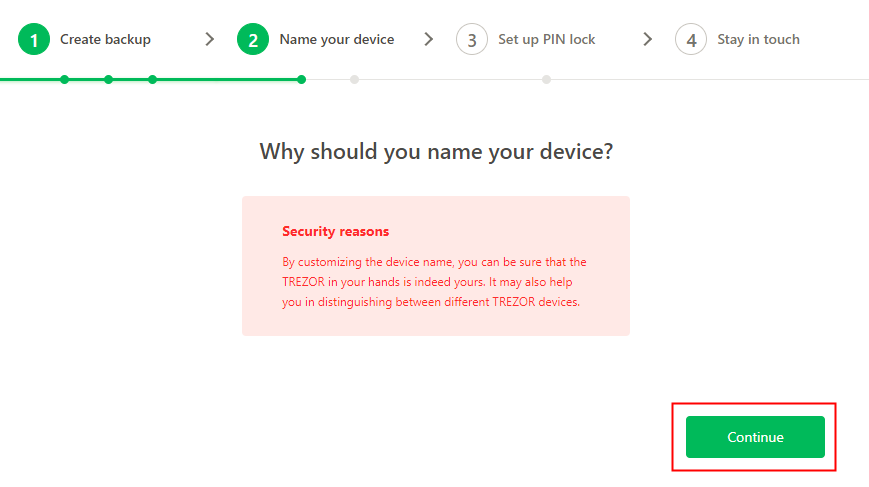
5.3确认设备名称。此时网页提示“在您的TREZOR设备上确认动作”并右击设备“确认
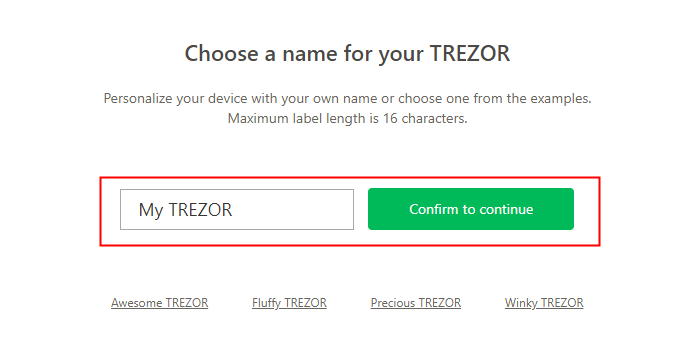 5.4命名,点击“继续”进入下一步;
5.4命名,点击“继续”进入下一步;
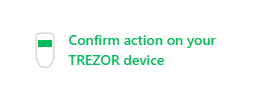 设置PIN锁
设置PIN锁
6.1阅读说明
"为设备设置新的PIN码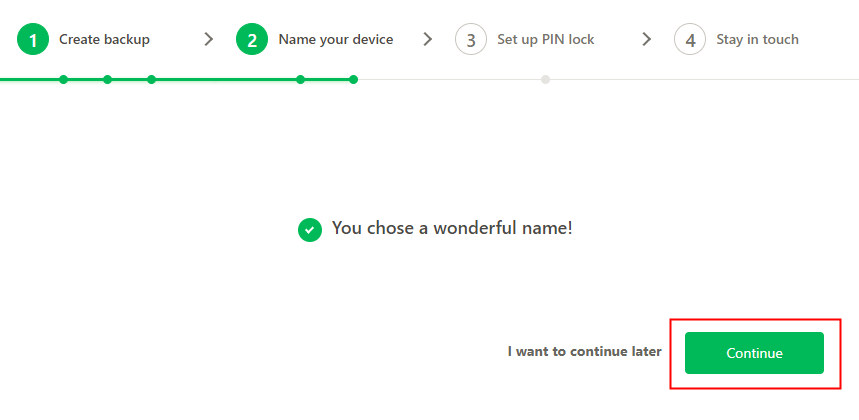
PIN码。6.2输入PIN码;对比数字在设备上的位置,在网页中点击相应的位置(弹出界面左侧有设置演示),PIN码至少要6位。设置完成后,点击“输入PIN”进入下一步;
6.3确认PIN码,按照上一步的方法重新输入PIN码,完成后点击“输入PIN”;
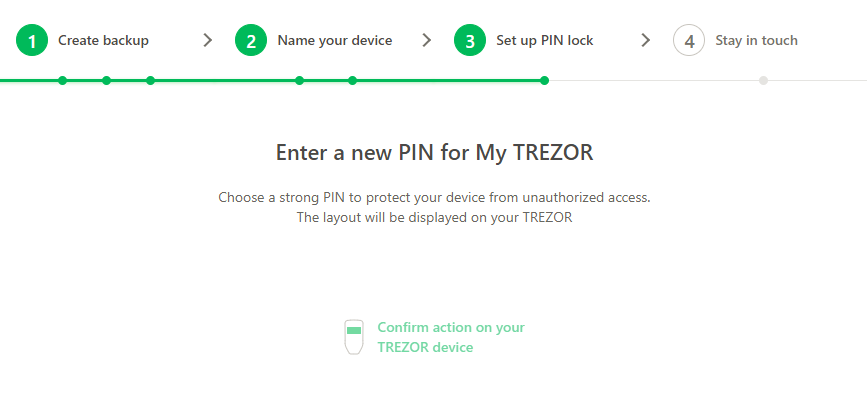
6.4 PIN设置完毕,点击"继续"进入下一步;
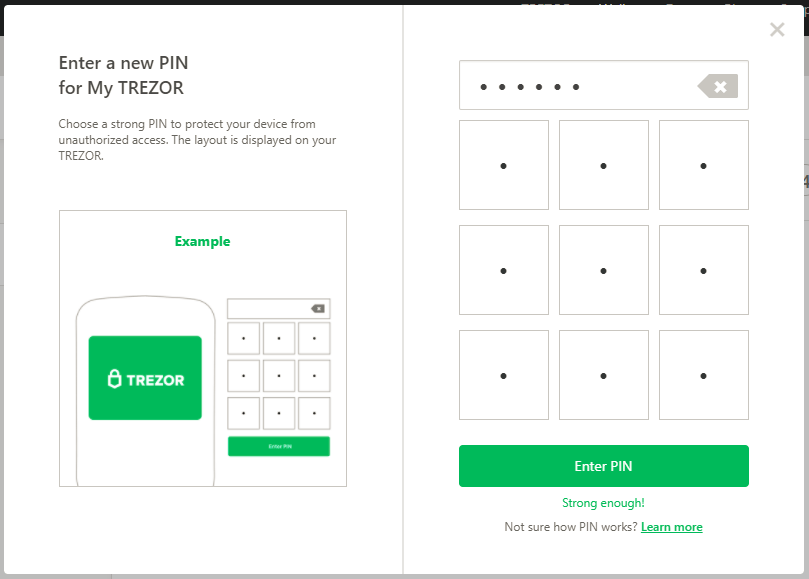 保持联系
保持联系
输入您的电子邮件地址,TREZOR将向您发送有关重要安全功能更新和产品更新的信息。
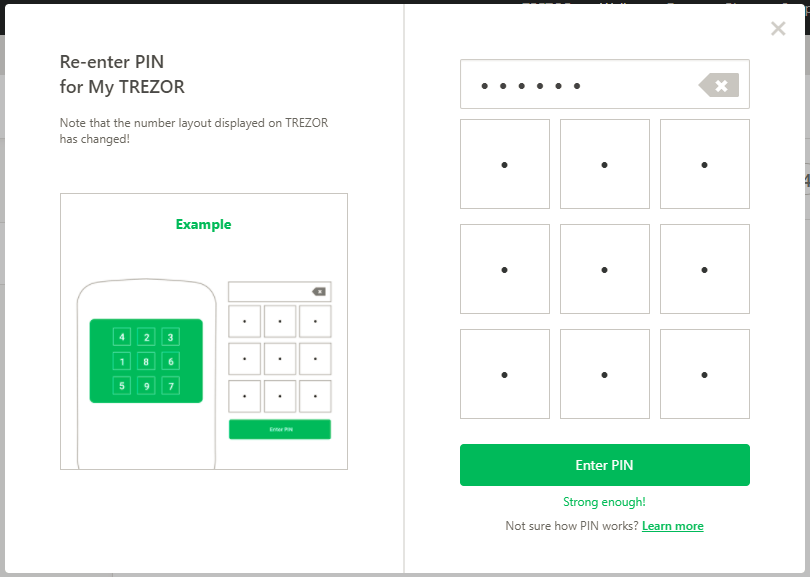
输入您的电子邮件地址,TREZOR将向您发送有关重要安全功能更新和产品更新的信息。
输入邮箱,查看协议条款,点击“继续”完成;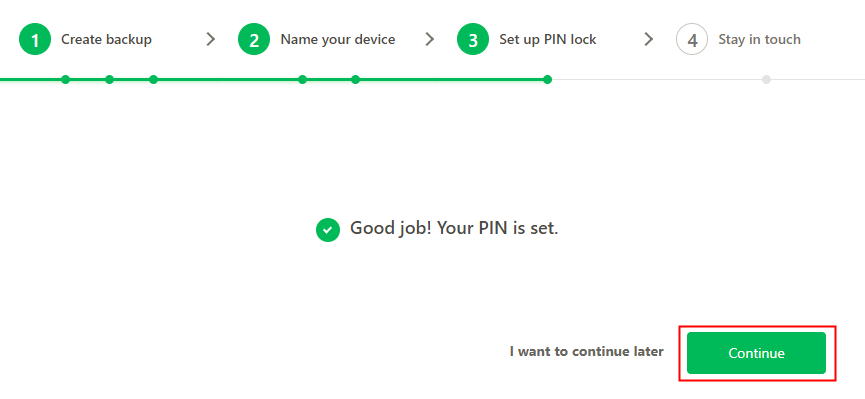
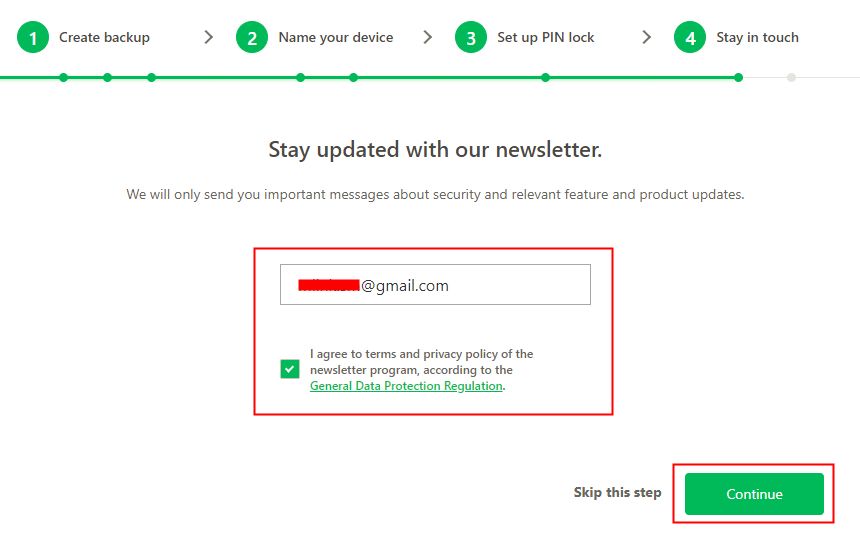
本教程到此为止。感谢您的阅读。作者是鲍晓硬币钱包社区。
 蓑衣网
蓑衣网